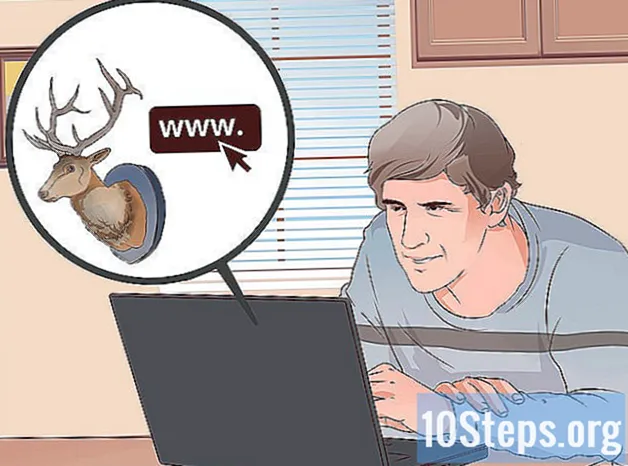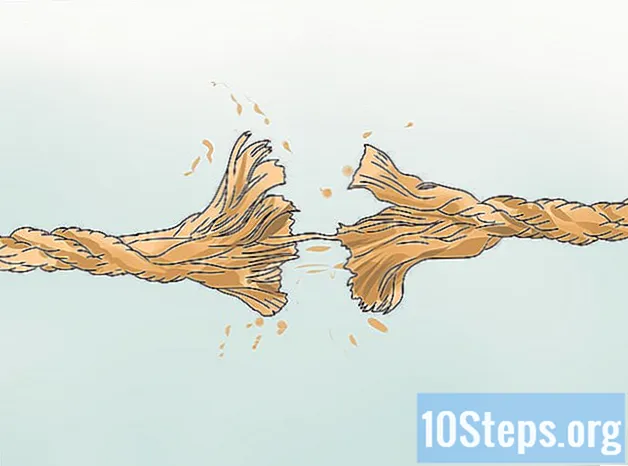Zawartość
Microsoft Office 2007 zawiera różnorodne programy do użytku osobistego lub zawodowego, za pomocą których można wysyłać i odbierać wiadomości e-mail, tworzyć dokumenty tekstowe, prezentacje, arkusze kalkulacyjne i nie tylko. Aby zainstalować, wystarczy mieć dysk instalacyjny lub pobrać instalator z witryny internetowej firmy Microsoft.
Kroki
Część 1 z 2: Instalowanie pakietu Office 2007
Włóż dysk instalacyjny pakietu Microsoft Office 2007 do komputera. Poczekaj kilka sekund, aż kreator instalacji pojawi się na ekranie.
- Jeśli nic się nie pojawi, kliknij przycisk Start systemu Windows i wpisz „D: setup.exe”.
- Jeśli nie masz dysku instalacyjnego pakietu Office 2007, przejdź na stronę https://setup.office.com/ i postępuj zgodnie z instrukcjami w normalny sposób.

Wprowadź klucz produktu i kliknij Kontynuuj. Klucz produktu to 25-znakowy kod zawierający litery i cyfry, który można znaleźć na opakowaniu dysku lub w wiadomości e-mail otrzymanej po zakupie pakietu Office w trybie online.
Przeczytaj i zaakceptuj licencję na oprogramowanie Microsoft. Następnie naciśnij przycisk Kontynuuj.

Wybierz opcję Aktualizuj, Zainstaluj teraz lub Dostosuj, w zależności od typu instalacji, którą chcesz wykonać. Jeśli planujesz zaktualizować starszą wersję pakietu Office, która jest już zainstalowana na komputerze, wybierz opcję Aktualizuj. Jeśli chcesz wybrać elementy pakietu Office 2007 do zainstalowania, kliknij opcję Dostosuj. Aby wykonać standardową instalację, wybierz Zainstaluj teraz.- Jeśli wybrałeś Dostosuj, wybierz przycisk „Zachowaj wszystkie poprzednie wersje”, otwórz zakładkę Opcje instalacji i wybierz opcję „Uruchom wszystko z mojego komputera”. Kreator rozpocznie instalację.

Poczekaj, aż instalacja się zakończy. Proces trwa od 15 do 30 minut.
Kliknij przycisk Zamknij, gdy tylko kreator powiadomi Cię, że pakiet Office 2007 został pomyślnie zainstalowany.
Otwórz swój ulubiony program pakietu Office. Na ekranie pojawi się Kreator aktywacji.
Wybierz aktywację przez Internet i kliknij Dalej.
Zamknij okno dialogowe, które pojawi się z informacją, że aktywacja się powiodła i naciśnij OK. Pakiet Office 2007 jest zainstalowany i gotowy do użycia.
Część 2 z 2: Rozwiązywanie niektórych znanych problemów
Wyłącz wszystkie dodatki przeglądarki internetowej. Wydaje się, że niektóre dodatki i rozszerzenia przeglądarki negatywnie wpływają na instalację pakietu Office 2007. Jednak po zakończeniu instalacji można je normalnie ponownie aktywować.
Usuń tymczasowe pliki internetowe. Oprócz zwolnienia większej ilości miejsca na komputerze, rozwiąże to niektóre konflikty zabezpieczeń, które mogą wystąpić podczas instalacji.
Tymczasowo wyłącz program antywirusowy, jeśli instalacja trwa dłużej niż 30 minut. Niektóre programy antywirusowe mogą omyłkowo wykryć instalator pakietu Office 2007 jako wirus. Nie zapomnij o ponownej aktywacji programu antywirusowego po instalacji.
Zatrzymaj wszystkie instalacje i uruchom ponownie komputer, jeśli pojawi się komunikat „Nie można rozpocząć instalacji pakietu Office. Kolejna instalacja jest w trakcie ". Po ponownym uruchomieniu komputera wszystkie procesy zostaną zwolnione, a komunikat nie pojawi się ponownie.